Alamat tidak kompatibel dengan perbaikan protokol (10047 kesalahan) yang diminta
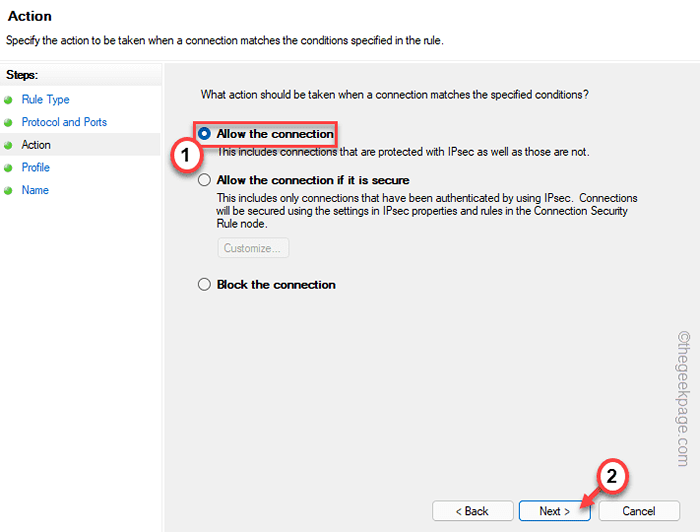
- 4251
- 959
- Karl O'Connell DDS
Beberapa pengguna Windows mengeluh tentang kesalahan saat menghubungkan ke klien torrent dari komputer mereka. Pesan kesalahan tampaknya “Kesalahan Koneksi: Alamat yang tidak sesuai dengan protokol permintaan digunakan. (10047)”Pada laporan kesalahan. Ada beberapa alasan potensial yang mungkin Anda salahkan, seperti konektivitas jaringan yang tidak teratur, penyumbatan aplikasi oleh windows firewall, atau antivirus (termasuk keamanan windows) yang memblokir aplikasi. Tanpa memperhatikan alasannya, berikut adalah beberapa resolusi cepat untuk masalah ini.
Solusi -
1. Periksa konektivitas jaringan secara keseluruhan. Uji apakah Anda terhubung dengan benar. Anda harus menjalankan tes bandwidth di jaringan Anda untuk memeriksa ini.
2. Jika Anda menghadapi masalah mencoba mentransfer file melalui Bluetooth, cobalah membuka diri dan kemudian memperbaikinya.
Daftar isi
- Perbaiki 1 - Setel ulang soket windows
- Perbaiki 2 - Hindari Menggunakan Jaringan IPv6
- Perbaiki 3 - Siram konfigurasi DNS
- Perbaiki 4 - Buka Blokir Port Firewall
- Perbaiki 5 - Nonaktifkan/Hapus Instalan Antivirus
Perbaiki 1 - Setel ulang soket windows
Data TCP atau IP yang buruk dapat disalahkan atas kecelakaan ini. Jadi, Anda harus menjalankan beberapa perintah untuk mengatur ulang soket windows.
1. tekan Kunci Logo Windows dan R yang akan membuka “Berlari“.
2. Selanjutnya, tulis "cmd”Dan tekan Menggeser+Ctrl+Enter kunci sekaligusUntuk membuka prompt perintah dengan hak administratif.
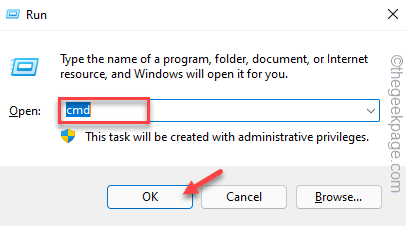
3. Saat jendela prompt perintah muncul di layar Anda, tempel kode -kode ini satu per satu dan tekan Memasuki untuk menjalankan ini.
Ini menjalankan NetBIOS melalui alat diagnostik TCP di komputer Anda.
nbtstat -r nbtstat -rr
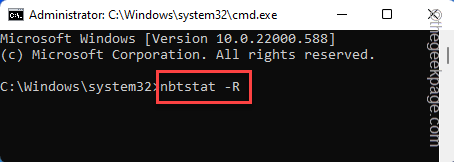
4. Sekarang, Anda dapat mengatur ulang soket windows. Tempel Perintah ini ke terminal dan tekan Memasuki untuk menjalankan semua perintah.
netsh int reset semua netsh int ip reset netsh winsock reset
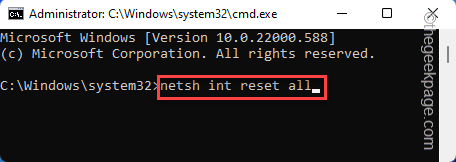
Setelah jendela selesai mengatur ulang soket, Anda dapat melihat “Mulai ulang komputer untuk menyelesaikan tindakan ini."Pesan telah muncul di terminal.
Tutup terminal prompt perintah. Kemudian, mengulang kembali komputer Anda.
Perbaiki 2 - Hindari Menggunakan Jaringan IPv6
Alamat jaringan IPv4 dan ketidakcocokan soket IPv6 dapat menyebabkan masalah jaringan ini.
1. Pada awalnya, tekan Menangkan Key+R kunci sekaligus.
2. Kemudian, jenis Kata ini dan hit Memasuki.
NCPA.cpl
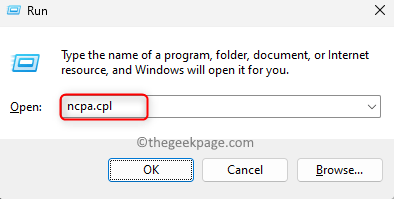
3. Halaman Koneksi Jaringan berisi semua adaptor jaringan.
4. Sekarang, ketuk-ketuk adaptor jaringan dan ketuk "Properti“.
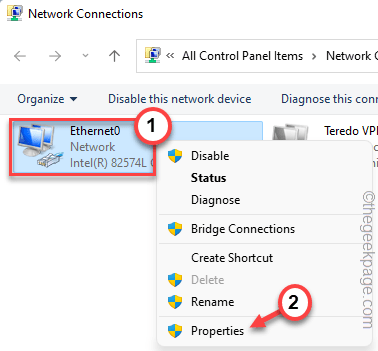
5. Sekarang, Hapus centang The "Protokol Internet Versi 6 (TCP/IPv6)“.
6. Lalu klik "OKE“.
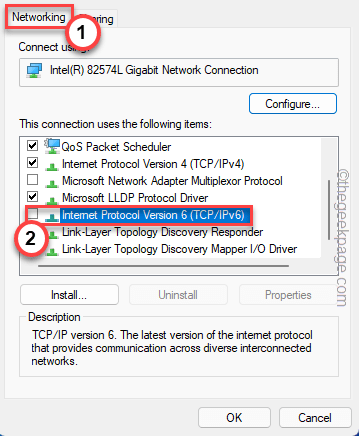
Ini akan mengatur ulang pengaturan adaptor jaringan. Setelah selesai, luncurkan torrent dan tes.
Perbaiki 3 - Siram konfigurasi DNS
Anda dapat menyiram konfigurasi DNS jaringan dan menguji.
1. Anda harus membuka terminal CMD dengan hak administrasi.
2. Lalu, ketuk kanan “Command prompt"Dalam hasil pencarian dan klik"Jalankan sebagai administrator“.
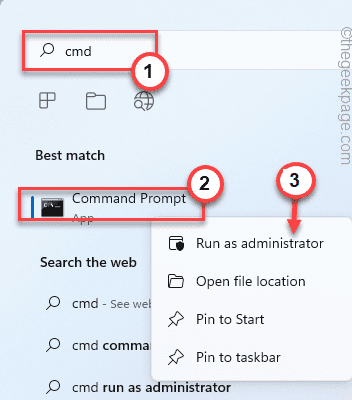
3. Sekarang, copy-paste Kode-kode ini satu per satu di terminal dan mengenai Memasuki untuk menjalankan kode -kode ini satu per satu.
ipconfig /flushdns ipconfig /registerdns ipconfig /rilis ipconfig /renew
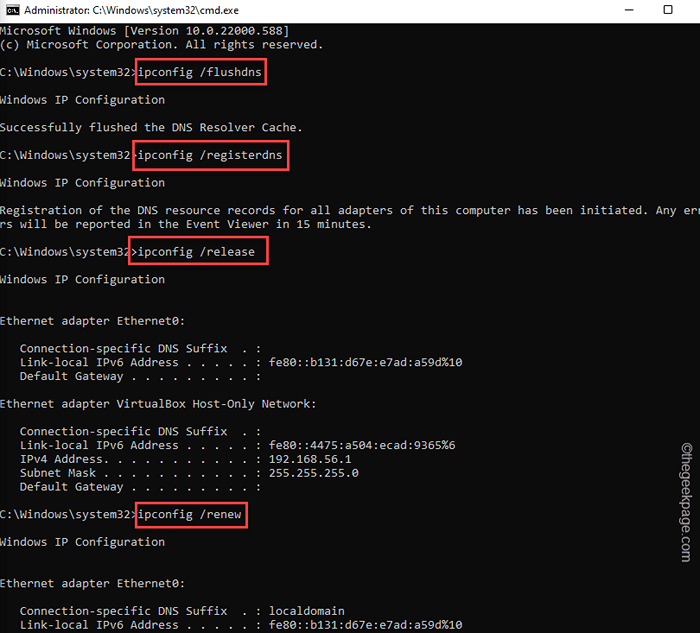
Perbaiki 4 - Buka Blokir Port Firewall
Jika firewall memblokir port dan aplikasi, Anda dapat secara manual daftar putih port yang Anda gunakan.
Langkah 1 WhiteListing the Port di firewall
Port yang digunakan klien torrent dapat diblokir oleh firewall. Anda dapat daftar putih port di pengaturan firewall.
Pada awalnya, Anda harus tahu port mana yang digunakan aplikasi. Biasanya, Anda dapat menemukan port tertentu dalam pengaturan torrent.
A. Buka blokir port
1. Luncurkan klien torrent.
2. Saat itu terbuka, pergi ke “Peralatan"Di bilah menu dan klik"Pilihan“.
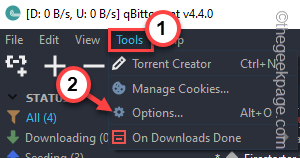
3. Di halaman opsi, di “KoneksiHalaman, Anda dapat menemukan port yang Anda gunakan.
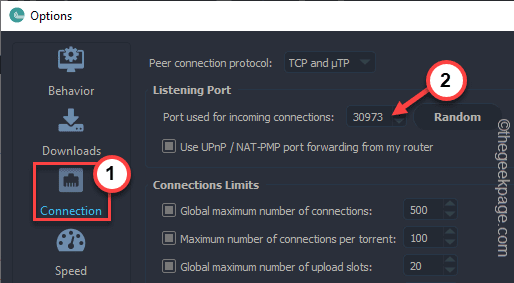
Sekarang, setelah Anda mencatat port tertentu, tutup pengaturan torrent.
4. Setelah Anda mencatat nomor port, tekan Menangkan Key+R kunci bersama.
5. Kemudian, menulis dan klik "OKE“.
Firewall.cpl
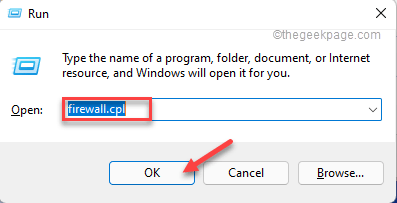
6. Pergi ke pengaturan firewall, klik "Pengaturan lanjutan“.
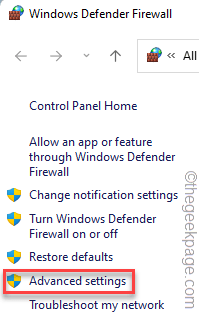
7. Sekarang, di panel tangan kiri, klik "Aturan masuk“.
8. Selanjutnya, klik "Aturan baru… ”Untuk membuat aturan baru.
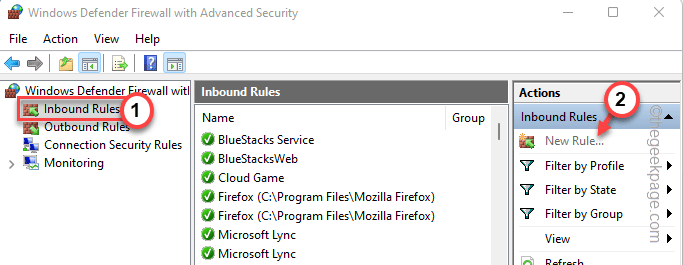
9. Di halaman wizard aturan masuk baru, dari “Jenis aturan"Halaman ke“Pelabuhan“.
10. Lalu, ketuk "Berikutnya“Maju.
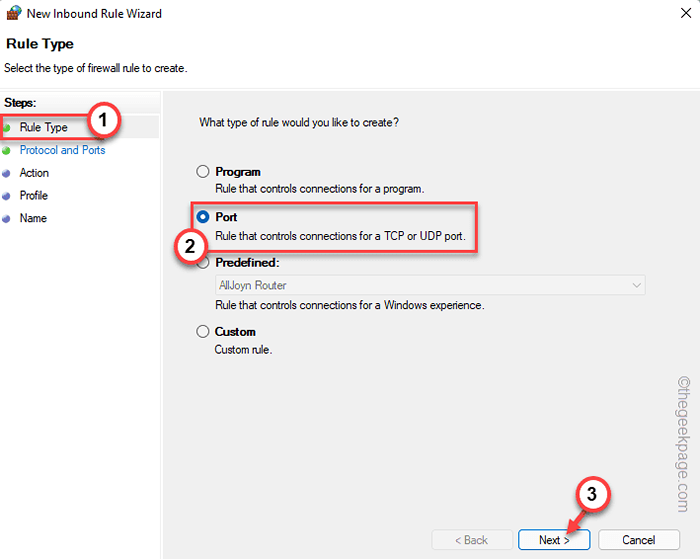
11. Datang ke langkah berikutnya, tab 'Protokol dan Ports', pilih “TCP“.
12. Kemudian, pilih “Port lokal tertentu:”Dan atur ke port yang telah Anda catat sebelumnya. Klik "Berikutnya“.
[Dalam kasus kami, "30973". ]
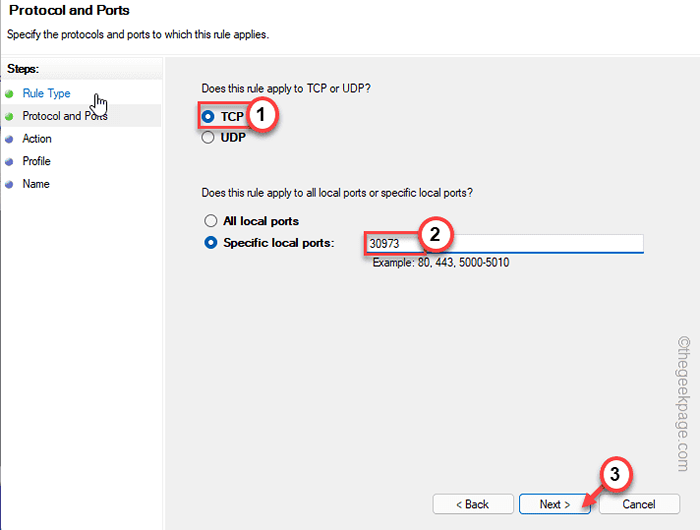
13. Setelah Anda berada di tab 'Action', pilih “Izinkan koneksi"Pengaturan.
14. Kemudian, klik "Berikutnya" untuk melanjutkan.
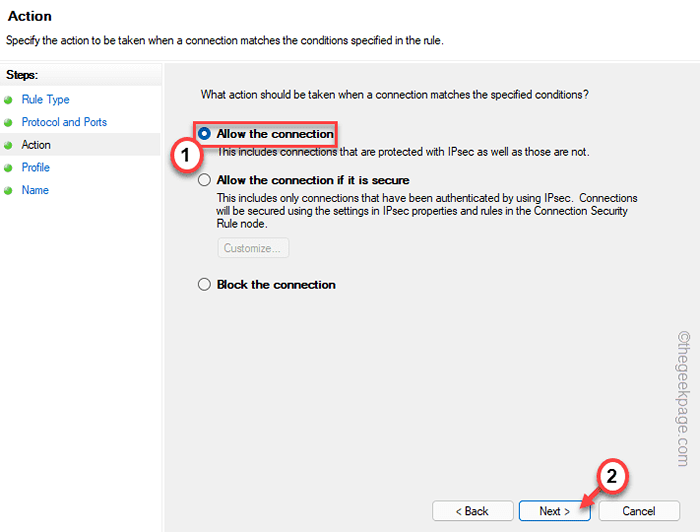
15. Di halaman profil, Anda dapat memeriksa ketiga jenis jaringan "Domain","Pribadi" Dan "Publik“.
16. Lalu klik "Berikutnya“Untuk pergi ke langkah terakhir.
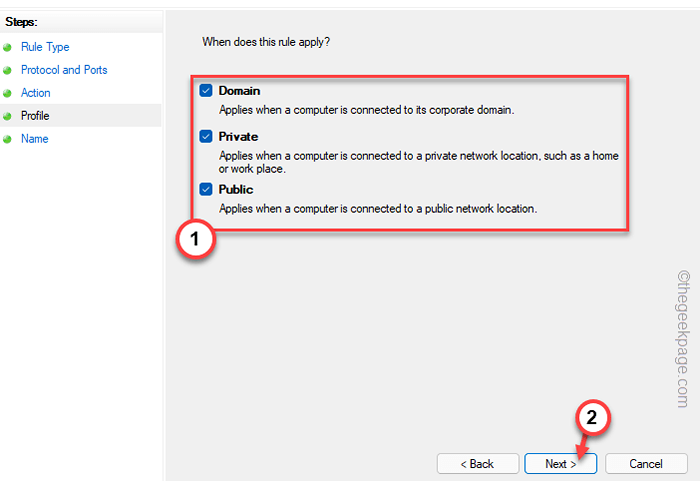
17. Saat Anda berada di langkah terakhir, berikan aturan nama apa pun yang Anda inginkan.
18. Akhirnya, klik "Menyelesaikan“Untuk menyelesaikan prosesnya.
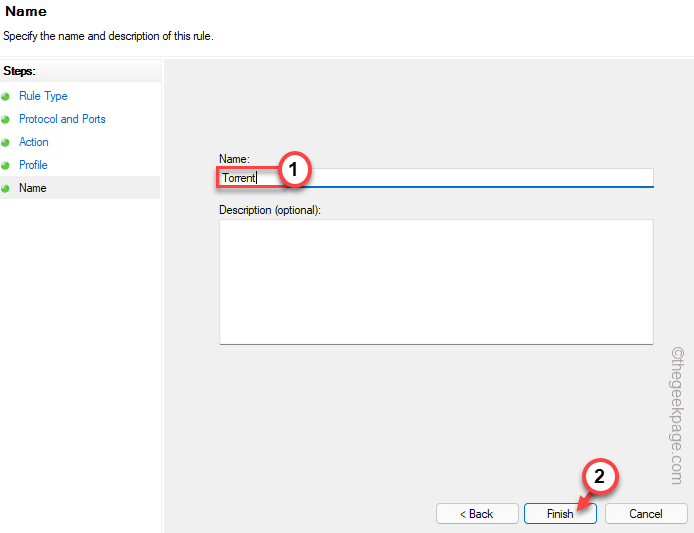
Dengan cara ini, Anda telah berhasil membuat aturan untuk port untuk memungkinkan koneksi.
Sekarang, tutup semua jendela yang telah Anda buka. Kemudian, mengulang kembali komputer Anda. Setelah komputer dimulai ulang, Anda dapat menjalankan tes koneksi jaringan untuk memeriksanya.
B. Izinkan aplikasi
Sekarang, Anda harus memastikan aplikasi diizinkan di jaringan Anda.
1. Cukup tekan tombol Win Key+R bersama -sama.
2. Kemudian, menulis dan klik "OKE“.
Firewall.cpl
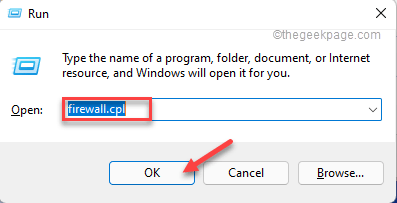
3. WATI untuk pengaturan firewall untuk dibuka. Ketika itu terjadi, klik pada “Izinkan aplikasi atau fitur melalui Windows Defender Firewall“Untuk mengaksesnya.
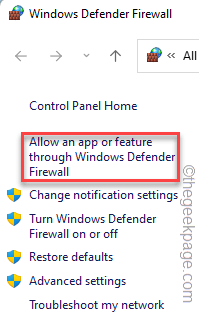
4. Anda harus mengetuk “Ubah pengaturan"Sehingga Anda dapat membuat perubahan dalam daftar aturan firewall.
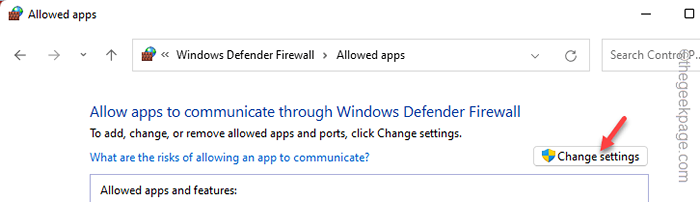
5. Selanjutnya, gulir ke bawah melalui aplikasi dan cari klien torrent.
6. Kemudian, memeriksa The "Publik" Dan "PribadiKotak di samping aplikasi.
[Thoug tidak disarankan agar Anda menggunakan klien torrent dalam jenis jaringan publik. Jadi, Anda bisa menghapus centang pada kotak publik.]
7. Lalu, ketuk "OKE“Untuk menyimpan ini.
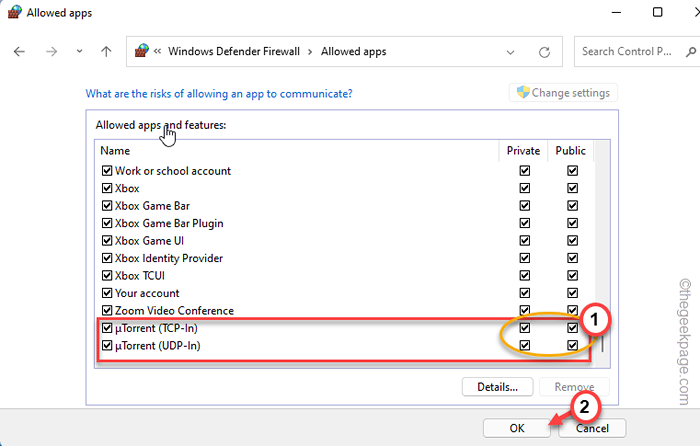
8. Tetapi bagaimana jika Anda tidak dapat melihat klien torrent di sana? Dalam hal ini, klik "Izinkan aplikasi lain… "
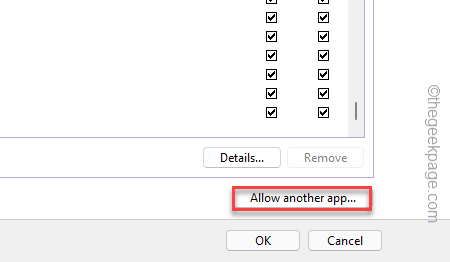
9. Sekarang, klik "Jelajahi“.
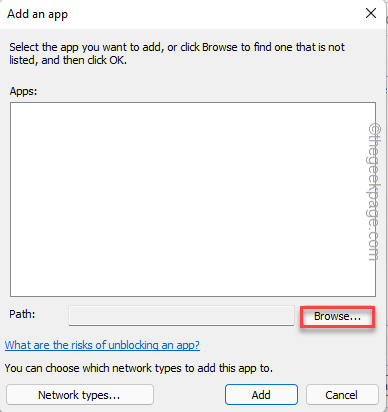
10. Setelah itu, navigasikan ke lokasi tempat Anda menginstal klien torrent.
[
Lokasi default instalasi adalah -
C: \ Users \%username%\ appData \ roaming \ uTorrent
]
11. Sekarang, Pilih File utama yang dapat dieksekusi di sana dan klik "Membuka“.
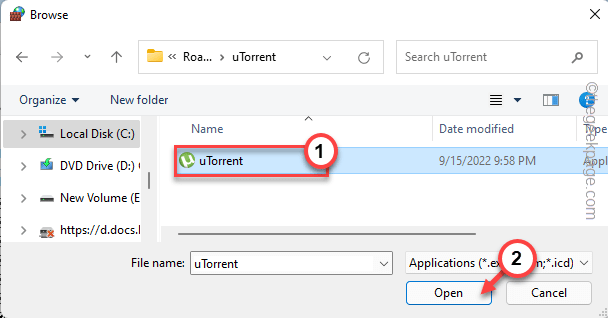
Sekarang, Anda dapat mengizinkan file yang dapat dieksekusi melalui jaringan pribadi dan publik (langkah-5 melangkah-7).
Langkah 2 Kecualikan aplikasi dalam keamanan
Windows Security dapat mendeteksi beberapa komponen aplikasi torrent bermusuhan dan memblokirnya.
1. tekan Menangkan Kunci dan ketik "keamanan“.
2. Kemudian, klik "Windows Security“.
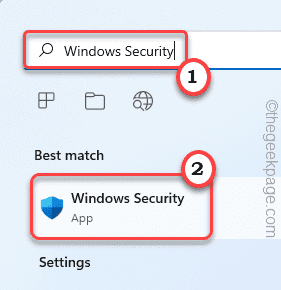
3. Ketika halaman Windows Security terbuka, klik "Perlindungan Virus & Ancaman“.
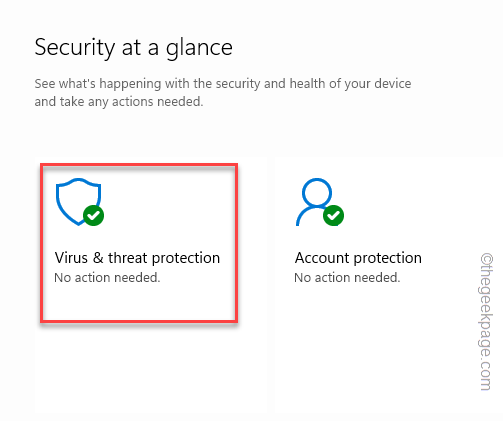
4. Selanjutnya, buka tab 'Virus & Ancaman Perlindungan', dan klik “Kelola Pengaturan“.

5. Sekarang, di sisi kanan, gulir ke bawah ke daftar 'pengecualian', dan klik "Tambahkan atau hapus pengecualian“.
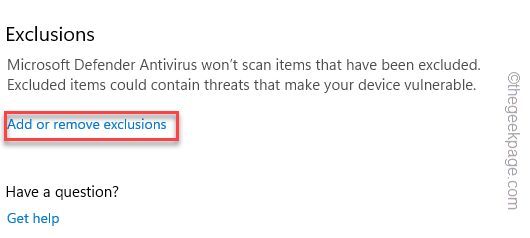
6. Selanjutnya, klik “Tambahkan dan Pengecualian" pilihan.
7. Di daftar drop-down, pilih "Mengajukan“.
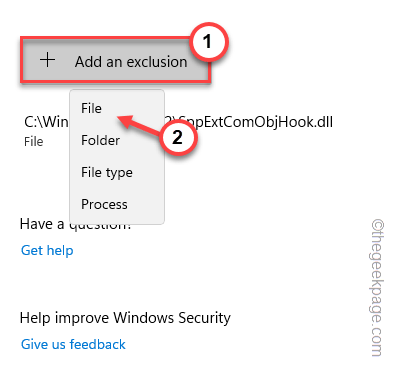
8. Sekarang, arahkan ke lokasi program antivirus dan klik "Membuka“.
Biasanya, lokasi standar torrent adalah -
C: \ Users \%UsersName%\ appData \ roaming \ uTorrent
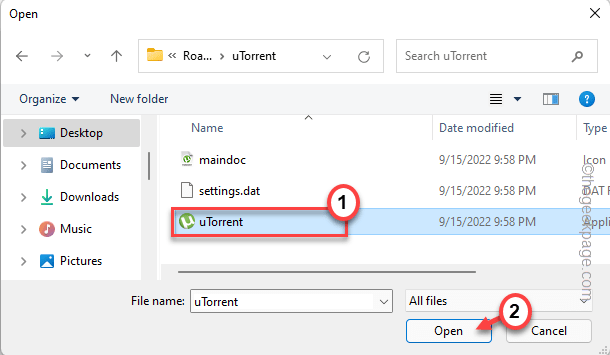
Dengan cara ini, Anda telah mengecualikan aplikasi dari Daftar Keamanan Windows.
Setelah Anda memasukkannya ke dalam daftar, tutup halaman keamanan janda. Sekarang, cobalah untuk meluncurkan torrent dan menguji.
Perbaiki 5 - Nonaktifkan/Hapus Instalan Antivirus
Program antivirus dapat melarang program menghubungkan ke jaringan dengan benar.
1. Pada awalnya, keluar dari klien torrent atau aplikasi di mana Anda menghadapi masalah ini.
2. Cukup klik ikon panah di sudut kanan bawah bilah tugas.
3. Anda dapat melihat ikon antivirus di sana.
4. Tekankan saja perangkat lunak antivirus dan ketuk "Perlindungan jeda”Untuk menjeda antivirus sementara.
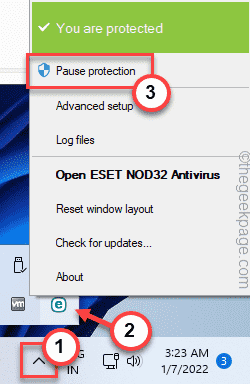
Sekarang, luncurkan aplikasi torrent dan coba unduh sesuatu.
Uji apakah jaringan berfungsi dengan baik.
Tapi, jika antivirus masih terus memblokir akses jaringan, Anda dapat menghapus antivirus dari komputer Anda.
1. Pertama -tama, tekan Menangkan Key+R kunci bersama.
2. Lalu menulis "appwiz.cpl"Dan klik"OKE“.
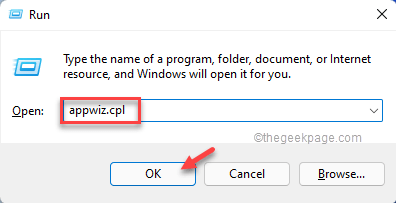
3. Cari aplikasi antivirus dalam daftar aplikasi yang diinstal.
4. Kemudian, klik kanan antivirus dan ketuk "Uninstall“.
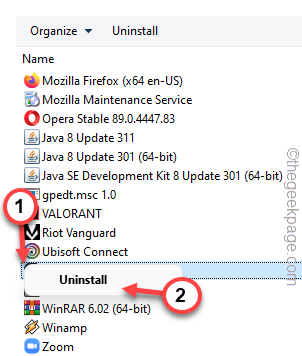
Cukup ikuti langkah -langkah di layar untuk sepenuhnya menghapus antivirus dari komputer Anda.
Tapi, bahkan jika Anda telah menghapus antivirus, beberapa bagian tetap ada sampai Anda mengulang kembali sistem. Jadi, mengulang kembali sistem.
- « Situs web online tetapi tidak menanggapi perbaikan upaya koneksi
- Ingat aplikasi dan preferensi saya berwarna abu -abu di Windows 11 [fix] »

